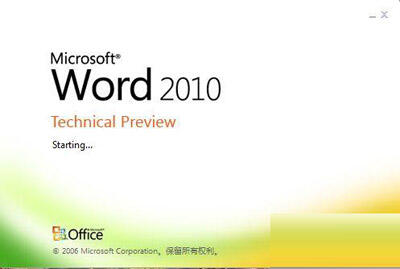Word2010中柔化边缘如何设置
办公教程导读
收集整理了【Word2010中柔化边缘如何设置】办公软件教程,小编现在分享给大家,供广大互联网技能从业者学习和参考。文章包含306字,纯文字阅读大概需要1分钟。
办公教程内容图文
第1步,打开Word2010文档窗口,选中需要设置柔化边缘的剪贴画。
第2步,在“图片工具/格式”功能区中,单击“图片样式”分组中的“图片效果”按钮,选择“柔化边缘”选项,并在打开的柔化边缘效果列表中选择合适的柔化边缘效果即可。
小提示:如果准备取消Word2010剪贴画的柔化边缘效果,可以在柔化边缘效果列表中选择“无柔化边缘”选项。
掌握了这招的朋友,可以在自己的编辑中,显现出不一样的特色。当然你要是不想对插入的剪贴画进行任何编辑的话,也是可以的。
办公教程总结
以上是为您收集整理的【Word2010中柔化边缘如何设置】办公软件教程的全部内容,希望文章能够帮你了解办公软件教程Word2010中柔化边缘如何设置。
如果觉得办公软件教程内容还不错,欢迎将网站推荐给好友。